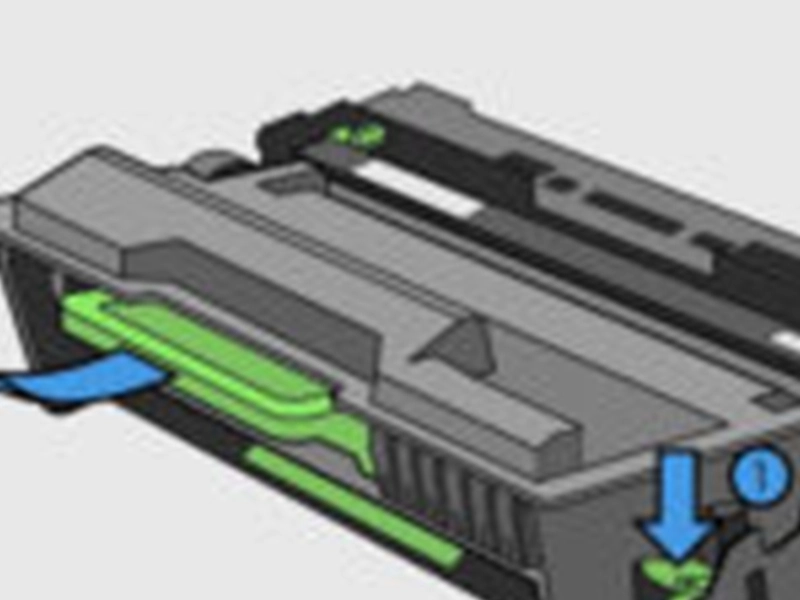Introdução
Poucas coisas são tão frustrantes quanto tentar imprimir um documento importante e a impressora se recusar obstinadamente a reconhecer um novo cartucho de toner ou de tinta. Esse problema comum pode interromper a produtividade e causar uma quantidade significativa de estresse, especialmente quando o tempo é essencial.
O objetivo deste artigo é fornecer a você um guia abrangente e passo a passo para solucionar e corrigir esses problemas por conta própria. Compreender os motivos comuns pelos quais as impressoras não reconhecem novas imagens é fundamental. cartuchos de toner e aprender a lidar com esses problemas pode economizar tempo, dinheiro e frustração no longo prazo.
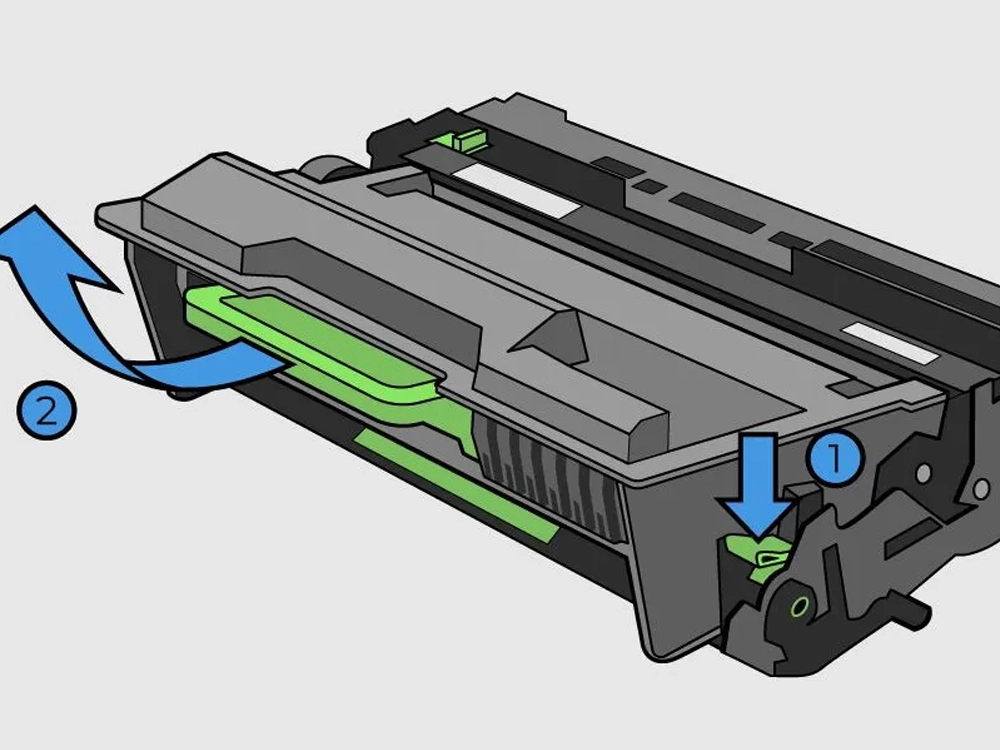
Seção 1: Motivos comuns para problemas de reconhecimento do cartucho da impressora
Instalação incorreta
Uma das causas mais frequentes de erros nos cartuchos de impressão é a instalação incorreta. Até mesmo um leve desalinhamento pode impedir que a impressora detecte o cartucho corretamente. Veja a seguir como garantir a instalação correta:
Desligue a impressora: Antes de instalar um novo cartucho, certifique-se de que a impressora esteja desligada. Isso pode evitar problemas elétricos e garantir um processo de instalação tranquilo.
Abra a tampa da impressora: Abra a tampa da impressora cuidadosamente para acessar o compartimento de cartuchos. Consulte o manual da impressora se não tiver certeza de como fazer isso.
Remova o cartucho antigo: Remova cuidadosamente o cartucho antigo pressionando a aba ou a alavanca de liberação e, em seguida, puxe-o para fora.
Insira o novo cartucho: Alinhe o novo cartucho com o slot e empurre-o com cuidado até que ele se encaixe no lugar. Certifique-se de que ele esteja firmemente encaixado para fazer contato adequado com a impressora.
Capas de proteção
Os novos cartuchos geralmente vêm com tampas ou selos de proteção que devem ser removidos antes da instalação. Essas tampas protegem o cartucho durante o transporte, mas podem impedir que a impressora reconheça o cartucho se não forem removidas.
Verifique se há selos: Procure por abas laranja, tiras de plástico ou outras tampas protetoras no novo cartucho.
Remova com cuidado: Remova essas tampas com cuidado para não danificar o cartucho. Consulte as instruções de instalação que acompanham o cartucho para obter orientação.
Contatos sujos
Os contatos no cartucho e no interior da impressora devem estar limpos para garantir a comunicação adequada entre os dois. Sujeira, poeira ou resíduos de tinta podem interferir nessa conexão.
Desligue e desconecte a impressora da tomada: Por segurança, sempre desligue e desconecte a impressora da tomada antes de limpá-la.
Inspecione os contatos: Localize os contatos de metal no cartucho e dentro da impressora.
Limpe os contatos: Use um pano sem fiapos levemente umedecido com água destilada ou álcool isopropílico para limpar os contatos. Deixe-os secar completamente antes de reinstalar o cartucho.
Cartuchos incompatíveis
O uso de cartuchos incorretos ou incompatíveis também pode levar a problemas de reconhecimento. Sempre verifique se o cartucho que está usando é compatível com o modelo da impressora.
Verifique a compatibilidade: Consulte o manual da impressora ou o site do fabricante para verificar a compatibilidade.
Use cartuchos originais: Sempre que possível, use cartuchos originais do fabricante da impressora. Embora os cartuchos de terceiros possam ser mais baratos, eles têm maior probabilidade de causar problemas de compatibilidade.
Problemas de firmware
Às vezes, um firmware desatualizado pode impedir que a impressora reconheça novos cartuchos, especialmente se o fabricante tiver lançado atualizações para resolver problemas de compatibilidade.
Verifique se há atualizações: Visite o site do fabricante da impressora para verificar se há atualizações de firmware para o modelo de sua impressora.
Atualizar o firmware: Siga as instruções no site para fazer download e instalar o firmware mais recente. Isso geralmente envolve conectar a impressora ao computador e executar o software de atualização.
Seção 2: Etapas de solução de problemas para cartuchos não reconhecidos
Reinicie a impressora e o computador
Às vezes, uma simples reinicialização pode resolver falhas temporárias que impedem a impressora de reconhecer o cartucho.
Desligue a impressora e o computador: Desligue os dois dispositivos e desconecte a impressora da fonte de alimentação.
Aguarde e reinicie: Aguarde um minuto antes de ligá-los novamente. Isso pode limpar erros temporários de memória e redefinir a conexão.
Verificar os níveis dos cartuchos
Níveis baixos de tinta ou toner podem, às vezes, disparar erros de reconhecimento. Verifique se o novo cartucho está cheio ou adequadamente cheio.
Verifique os níveis: Use o painel de controle da impressora ou o software em seu computador para verificar os níveis dos cartuchos.
Substitua se necessário: Se o novo cartucho estiver baixo ou vazio, substitua-o por um novo.
Limpar contatos
Como mencionado anteriormente, contatos sujos podem interferir no reconhecimento do cartucho. Aqui está um processo de limpeza mais detalhado:
Desligue e desconecte a impressora da tomada: Por segurança, sempre desligue e desconecte a impressora da tomada.
Remova o cartucho: Remova o cartucho com cuidado e verifique se há sujeira ou resíduos nos contatos.
Limpe bem: Use um pano sem fiapos levemente umedecido com água destilada ou álcool isopropílico para limpar os contatos do cartucho e do interior da impressora. Deixe-os secar completamente antes de reinstalar.
Reinstalar os cartuchos
Às vezes, a remoção e a reinstalação do cartucho podem ajudar a garantir a conexão e a detecção adequadas.
Desligue a impressora: Desligue a impressora e abra a tampa para acessar os cartuchos.
Remover e reinstalar: Remova o cartucho e, em seguida, reinstale-o, certificando-se de que esteja encaixado corretamente.
Atualizar o firmware da impressora
A atualização do firmware da impressora pode resolver problemas de compatibilidade e melhorar o reconhecimento do cartucho.
Visite o site do fabricante: Acesse o site do fabricante da impressora e navegue até a seção de suporte ou downloads.
Faça o download e instale as atualizações: Siga as instruções para fazer download e instalar o firmware mais recente para o modelo de sua impressora.
Verificação de mensagens de erro da impressora
As mensagens de erro na impressora ou no computador podem fornecer pistas valiosas para a solução de problemas.
Leia as mensagens: Verifique se há mensagens de erro no visor da impressora ou no software do computador.
Siga as instruções: Siga as instruções fornecidas pelas mensagens de erro para resolver o problema.
Seção 3: Correções "faça você mesmo" para problemas com o cartucho da impressora
Reinicialização manual
Às vezes, a reinicialização manual da impressora pode eliminar erros e restaurar a funcionalidade adequada.
Desligue e desconecte a impressora da tomada: Desligue a impressora e desconecte-a da fonte de alimentação.
Aguarde alguns minutos: Aguarde cerca de cinco minutos para permitir que a memória da impressora seja limpa.
Conecte e reinicie: Conecte a impressora novamente e ligue-a. Isso pode redefinir a impressora e resolver problemas de reconhecimento.
Limpeza do cabeçote de impressão
Se o cabeçote de impressão estiver entupido, isso pode impedir que a impressora reconheça o cartucho ou imprima corretamente.
Acesse o cabeçote de impressão: Abra a tampa da impressora para acessar o cabeçote de impressão. Geralmente, é nesse local que os cartuchos são instalados.
Limpe o cabeçote de impressão: Use a função de limpeza integrada da impressora, que geralmente pode ser encontrada no menu de manutenção da impressora. Como alternativa, você pode limpá-la manualmente com um pano que não solte fiapos e água destilada.
Verificação de obstruções
Obstruções dentro da impressora ou do compartimento do cartucho podem impedir a instalação e o reconhecimento adequados.
Desligue e desconecte a impressora da tomada: Por segurança, sempre desligue e desconecte a impressora da tomada antes de verificar se há obstruções.
Inspecione o compartimento do cartucho: Procure por restos de papel, materiais de embalagem ou outros detritos dentro do compartimento do cartucho.
Remova as obstruções: Remova cuidadosamente todas as obstruções para garantir um caminho livre para o cartucho.
Seção 4: Quando procurar ajuda profissional
Erros persistentes
Se você já tentou todas as correções DIY e a impressora ainda não reconhece o novo cartucho, talvez seja hora de procurar ajuda profissional.
Consulte um técnico: Entre em contato com um técnico profissional de impressoras para diagnosticar e corrigir o problema.
Verifique se há centros de serviço autorizados: Visite o site do fabricante da impressora para encontrar centros de serviços autorizados perto de você.
Cobertura da garantia
Se a impressora ainda estiver na garantia, talvez seja possível consertá-la ou substituí-la sem nenhum custo.
Verificar o status da garantia: Verifique o status e os termos da garantia de sua impressora.
Entre em contato com o fabricante: Entre em contato com o serviço de atendimento ao cliente do fabricante para obter assistência com reparos ou substituição dentro da garantia.
Conclusão
Lidar com uma impressora que não reconhece um novo cartucho de toner ou de tinta pode ser uma experiência frustrante. No entanto, a maioria dos problemas pode ser resolvida com as etapas de solução de problemas e as correções DIY fornecidas neste guia. Ao compreender os motivos comuns dos problemas de reconhecimento de cartuchos e saber como resolvê-los, você poderá manter a impressora funcionando sem problemas e evitar interrupções futuras.
Lembre-se de compartilhar suas experiências e histórias de sucesso na seção de comentários. Suas percepções podem ajudar outras pessoas que possam estar enfrentando problemas semelhantes. Boa impressão!